- GMOグローバルサインサポート
- 証明書管理・手続き
- SSLマネージドサービスの管理
- マルチドメインオプション追加・削除のお手続き(SSLマネージドサービス)
本ページは『SSLマネージドサービスをご利用のお客様用』のマルチドメインオプション追加・削除のお手続きについてのページです。
SSLマネージドサービスをご利用せずにマルチドメインオプション追加・削除のお手続きを行う場合は、以下をご確認ください。
マルチドメインオプション追加・削除のお手続き
SSLマネージドサービスにてマルチドメインオプションを追加する場合は、事前にドメインの追加登録、及び審査を完了していただく必要がございます。
お手続きについて
 SSLマネージドサービスをご利用の場合は、「SSLマネージドサービス」タブの「証明書の検索とリポートのエクスポート」より証明書を検索します。
SSLマネージドサービスをご利用の場合は、「SSLマネージドサービス」タブの「証明書の検索とリポートのエクスポート」より証明書を検索します。
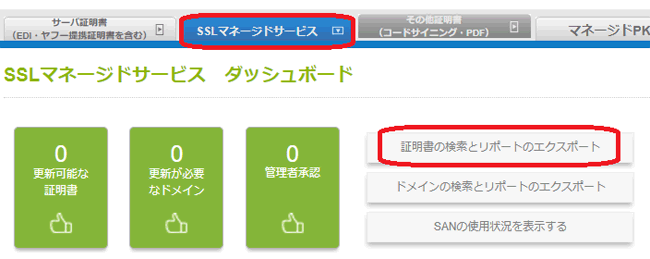
 該当お申し込みの 「編集」 ボタンをクリックし、編集画面を開きます。
該当お申し込みの 「編集」 ボタンをクリックし、編集画面を開きます。
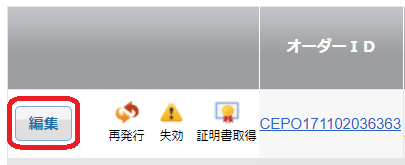
 「SANオプション変更」ボタンを押します。
「SANオプション変更」ボタンを押します。
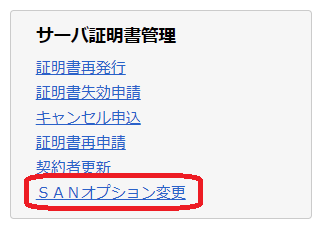
 追加したいFQDNを入力してください。複数ある場合は改行で区切ってください。
追加したいFQDNを入力してください。複数ある場合は改行で区切ってください。
入力後、必ず「入力したSANのチェック」をクリックしてください。入力したFQDNをもとに各SANオプションへの分類と費用の計算が自動で行われます。
内容に問題がなければ「次へ」をクリックします。クリックするとそれぞれのFQDNに適切なSANオプションが適用されます。
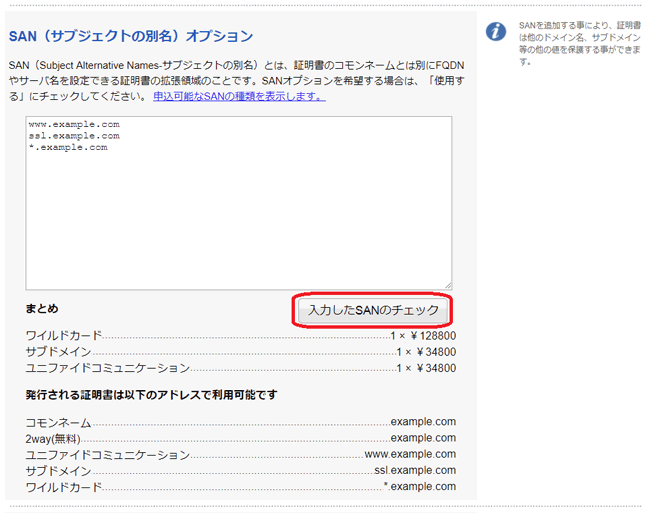
 支払い方法を選択し、「次へ」をクリックします。
支払い方法を選択し、「次へ」をクリックします。
※銀行振り込み(前払い)を選択した場合、ご入金確認後に証明書発行の手続きを開始いたします。
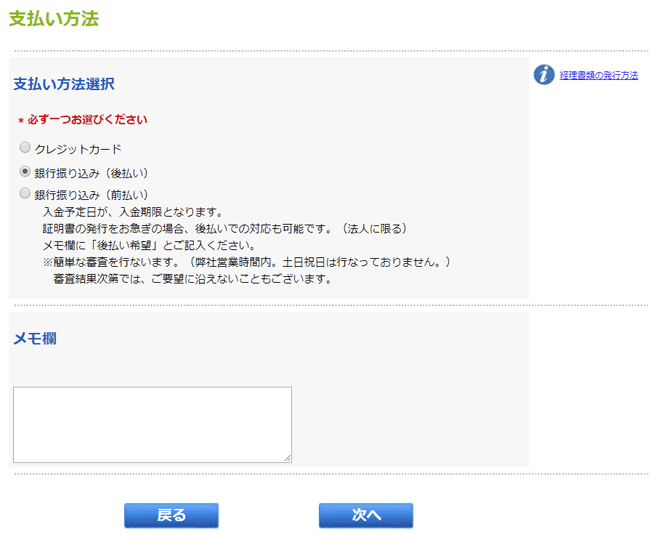
 内容を確認し、誤りがなければ利用規約をお読みいただき、「同意する」にチェックを入れて、「完了する」ボタンをクリックします。
内容を確認し、誤りがなければ利用規約をお読みいただき、「同意する」にチェックを入れて、「完了する」ボタンをクリックします。
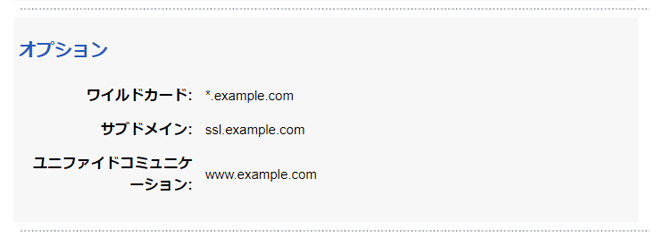
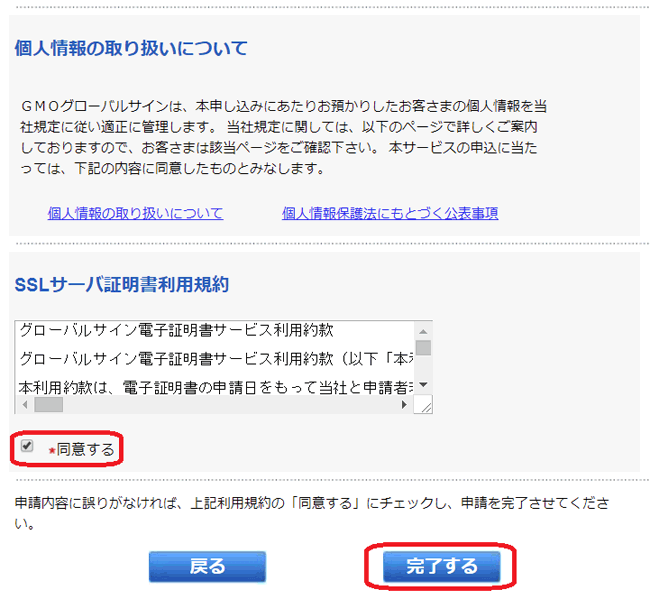
以上でお申し込みは完了です。
証明書の発行について
FQDN追加の場合は、必要な審査の完了後に証明書を発行いたします。証明書の取得方法をご確認ください。
※銀行振込前払いを選択した場合、ドメイン利用権の確認とご入金確認後に証明書を発行いたします。
※SSLマネージドサービスにて追加済みのドメインに関しましては、既に審査済みのため、即時発行となります。
お支払いについて
銀行振込前払いの方は、先に請求書をダウンロードし、金額をお振り込みください。
クレジットカード、銀行振込後払いの場合は、証明書の発行完了をお待ちください。
SANオプション削除時の返金について
SANオプションを削除する場合、返金や払い戻しはありません。
IISなどで証明書の置き換えが行えない環境について
IISなど、証明書の置き換えが行えない環境では、新しいCSRをいただき、証明書を発行する必要があります。証明書が発行されましたら、再発行のお手続きを行ってください。CSRの生成手順は、「更新・乗り換え」と同様となります。
[CSR生成] Microsoft Internet Information Services 5.0、6.0(更新)
[CSR生成] Microsoft Internet Information Services 7.0、7.5(新規・更新)